Particle Illusion幻影粒子更换图片背景的方法
- 时间:2016-08-29 18:16
- 来源:下载吧
- 编辑:xwgod
我们知道幻影粒子的背景默认为黑色,也可以在保存的时候导出为透明背景,但是,如果要给幻影粒子正在编辑的图像更换一下背景的话,该怎么操作呢?下面就一起来看看下载吧小编给大家整理的幻影粒子更换图片背景的图文教程,希望本教程可以帮到大家!
我们知道想要在幻影粒子里面添加背景图片,只要打开幻影粒子,只要在粒子的图层上右键点击,或者空白处点击一下右键也可以出现一个下拉菜单,直接点击列表中的背景图像。
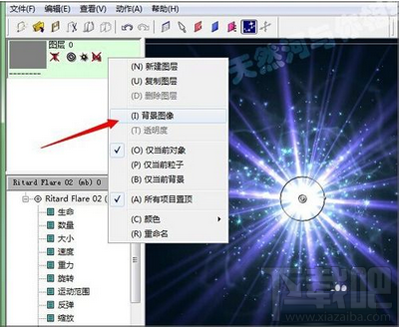
幻影粒子
点击背景图像后你就可以点击添加你想要做为背景的图片素材。 选择素材点击克确定之后,它就会弹出一个对话框:图像大小与项目大小不一致。调整项目大小与图像一致吗?我们点击是就可以。
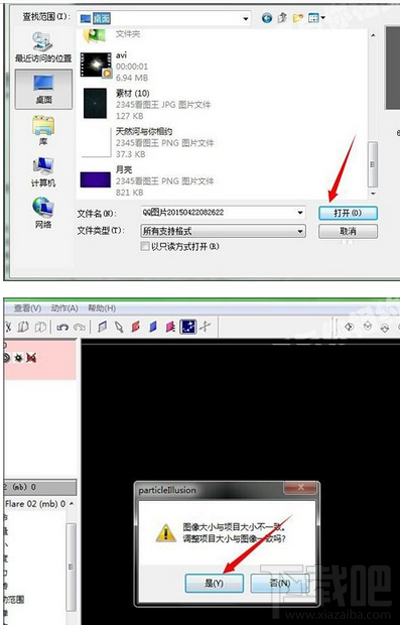
幻影粒子
接着它又会弹出一个对话框,在这里面我们可以看到它是可以打开图像/序列/avi的,因为我们所选择的图片是单帧。把以在序列和avi的开始和结束是灰色的没有显示的。我们点击确定即可。之后就可以看到我们所添加的背景图片。
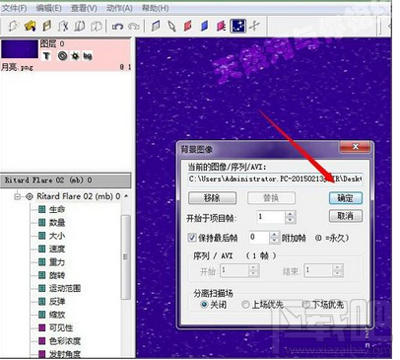
幻影粒子
如果在制作的过程中觉得它的背景和粒子的颜色不是太协调。想要把它的背景更换一下又不破坏已经制作好的粒子效果。这时我们同样是在图层上点击右键,仍然选择背景图像。
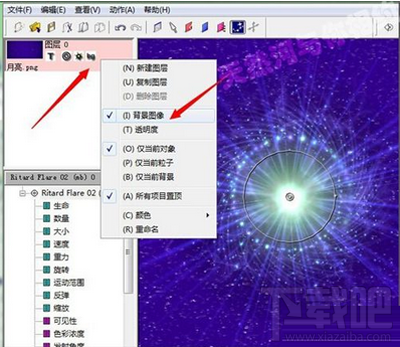
幻影粒子
点击背景图像之后,在它弹出的背景图像的面板中我们选择移除,点击移除之后先不要着急去点击确定。如果你点击了确定,可以看到背景还是原来的背景。
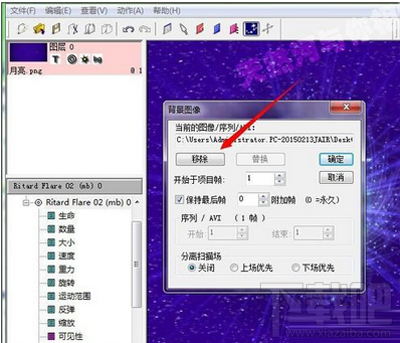
幻影粒子
当我们点击了移除之后,它右边的替换就本来是灰色的也变成了黑色的。这时我们就可以进行一下背景图片的更改了。
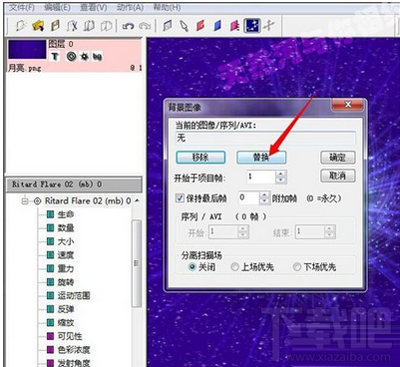
幻影粒子
这时在文件夹里选择一个我们想要更改的背景图片,选中图片,然后点击确定。
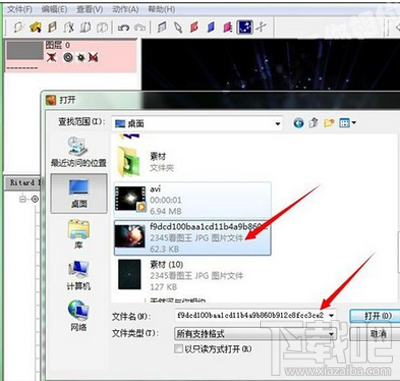
幻影粒子
点击确定之后,它仍然会弹出一个对话框,图像大小与项目大小不一致。调整项目大小与图像一致吗?我们点击是就可以。
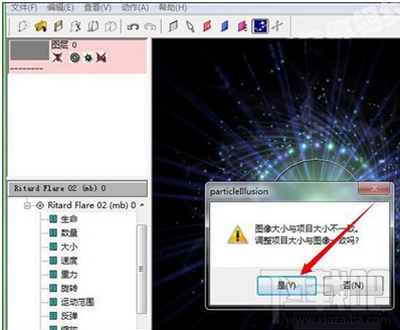
幻影粒子
然后再面板中点击确定,这时我们可以看到我们先前的一张背景图片已经被替换掉了。
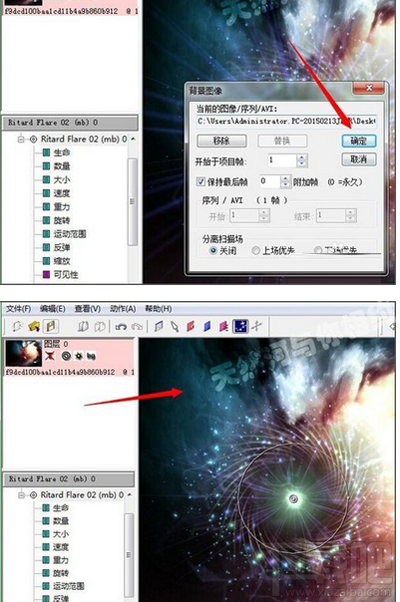
幻影粒子
如果是想要把序列图片素材也想把它做为背景的话,我们可以直接选择我们的素材,选择打开。
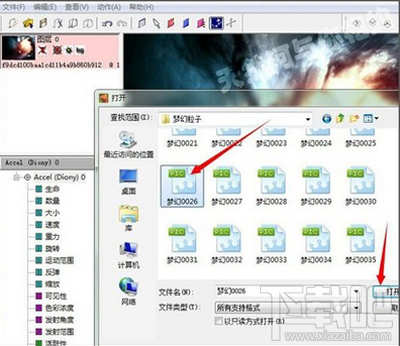
幻影粒子
要是只想用一张作为背景的话,我们在选择图片打开之后,在弹出的对话框中它会提示:是图像序列文件120幅中的其中一幅。要使用此图像序列吗?如果是只想要一张图片的话我们可以选择否。如果是想选择全部序列的话,就选择是。
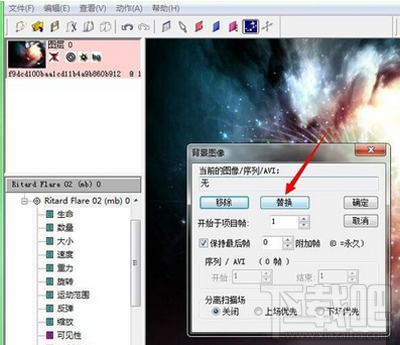
幻影粒子
接下来它的弹出对话框和上面的是一样的,我们选择是。这样不同的格式都可以更换背景。
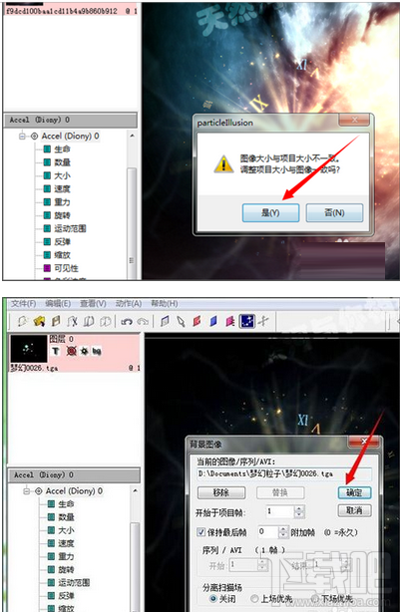
幻影粒子
最后还有一点需要注意的是,如果你在粒子层0的上面又新建了一层,一般如果你新建了一层,它是默认的放在上面的。如果你在新图层上添加了背景图片,当你再次播放粒子效果的时候,粒子不会显示出来。因为在新建的那一个图层上面,背景图片把粒子效果给挡住了,所以会看不到。
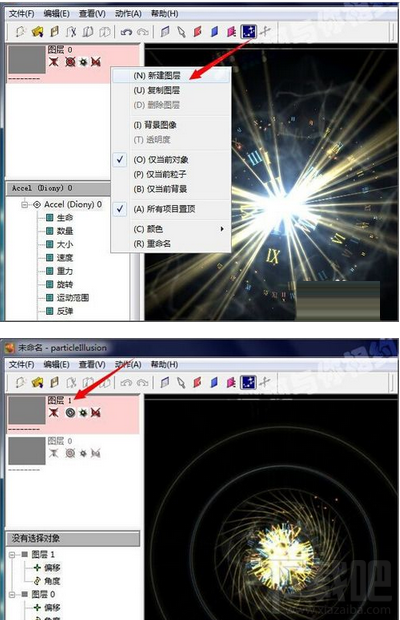
幻影粒子
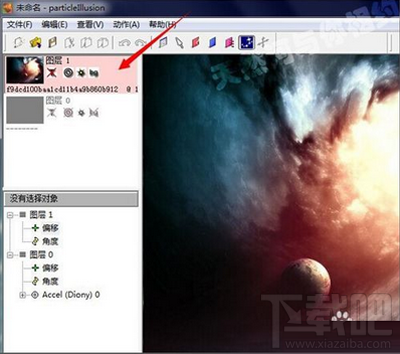
幻影粒子
我们要把新建的那一个图层把它放到图层0的下面。这样调好位置之后,粒子的效果就可以显示出来。
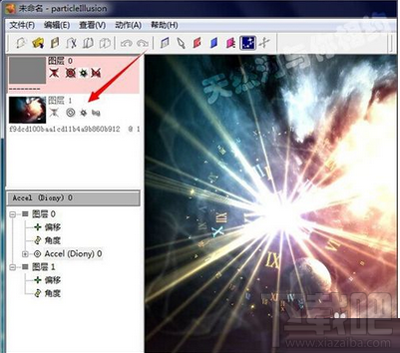
幻影粒子
最近更新
-
 淘宝怎么用微信支付
淘宝怎么用微信支付
淘宝微信支付怎么开通?9月5日淘宝公示与微信
- 2 手机上怎么查法定退休时间 09-13
- 3 怎么查自己的法定退休年龄 09-13
- 4 小红书宠物小伙伴怎么挖宝 09-04
- 5 小红书AI宠物怎么养 09-04
- 6 网易云音乐补偿7天会员怎么领 08-21
人气排行
-
 腾讯视频qlv格式转换成mp4图文教程(附一键转换工具)
腾讯视频qlv格式转换成mp4图文教程(附一键转换工具)
腾讯视频下载的视频格式为qlv,虽然无法通过格式工厂等视频格式转
-
 爱剪辑怎么给视频加字幕(超简单教程)
爱剪辑怎么给视频加字幕(超简单教程)
曾几何时给视频加字幕是一项非常专业的工作,不仅要用会声会影、
-
 秒拍视频怎么下载 秒拍视频下载到电脑教程
秒拍视频怎么下载 秒拍视频下载到电脑教程
秒拍视频因为有很多明星的自拍视频,以及其他各种视频还是非常火
-
 爱剪辑如何给视频打马赛克图文教程
爱剪辑如何给视频打马赛克图文教程
爱剪辑是一款免费易用的视频剪辑软件,那给视频打马赛克肯定是相
-
 3dmax如何安装?3dsmax2015超详细安装教程
3dmax如何安装?3dsmax2015超详细安装教程
3dmax如何安装?3dsmax2015是3dsmax系列目前的版本,不少3dsmax用
-
 Photoshop CS6 请卸载并重新安装该产品解决办法
Photoshop CS6 请卸载并重新安装该产品解决办法
安装完PhotoshopCS6后,打开失败提示:“请卸载并重新安装该产品
-
 照相馆照片照片处理软件 照相馆用的软件介绍
照相馆照片照片处理软件 照相馆用的软件介绍
很多朋友都在好奇照相馆用的都是什么软件?不仅可以裁剪寸照,还
-
 爱剪辑怎么调节视频速度 视频速度放慢/加快方法
爱剪辑怎么调节视频速度 视频速度放慢/加快方法
爱剪辑的调节视频速度功能,支持将视频速度调慢,将视频速度调快
-
 PS显示“不能完成请求因为程序错误”解决方法
PS显示“不能完成请求因为程序错误”解决方法
PS显示“不能完成请求因为程序错误”解决方法。大家在使用PS的时
-
 CAD字体显示问号怎么办 CAD打开文件字体显示问号怎么办
CAD字体显示问号怎么办 CAD打开文件字体显示问号怎么办
由于CAD至今出过N多个版本,而且还有相互之间的外挂软件,不同版
